如何刪除 Slack 頻道
已發表: 2023-08-14Slack 已成為大多數組織的首選生產力工具。 也就是說,您可以與團隊溝通、進行視頻聊天、添加應用程序等等! 有時,Slack 需要整理一下,特別是如果您是工作應用程序的長期用戶的話。 如果您需要有關如何刪除 Slack 頻道和存檔頻道的教程,請參閱我們的教程! 另外,我還提供了 Slack 上的整理技巧。
如何刪除 Slack 頻道
刪除 Slack 頻道是整理 Slack 工作區的好方法,尤其是當您參與各種頻道和項目時。 但是,只有 Workspace 管理員或所有者才能刪除 Slack 頻道。 也就是說,如果 Slack 頻道需要刪除,您可以聯繫他們。
但是,如果您是 Slack 新手,並且已被分配工作區管理員或所有者角色,則可以通過以下三個簡單步驟來刪除 Slack 頻道。 請注意,刪除 Slack 頻道只能在桌面上進行。
1. 選擇要刪除的 Slack 通道
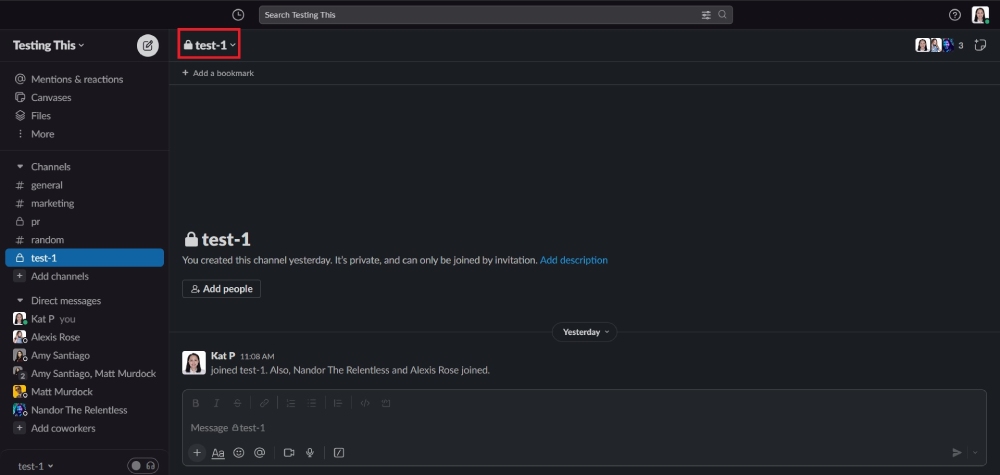
單擊您認為不需要的 Slack 通道。 然後,單擊頻道名稱。
2. 選擇設置
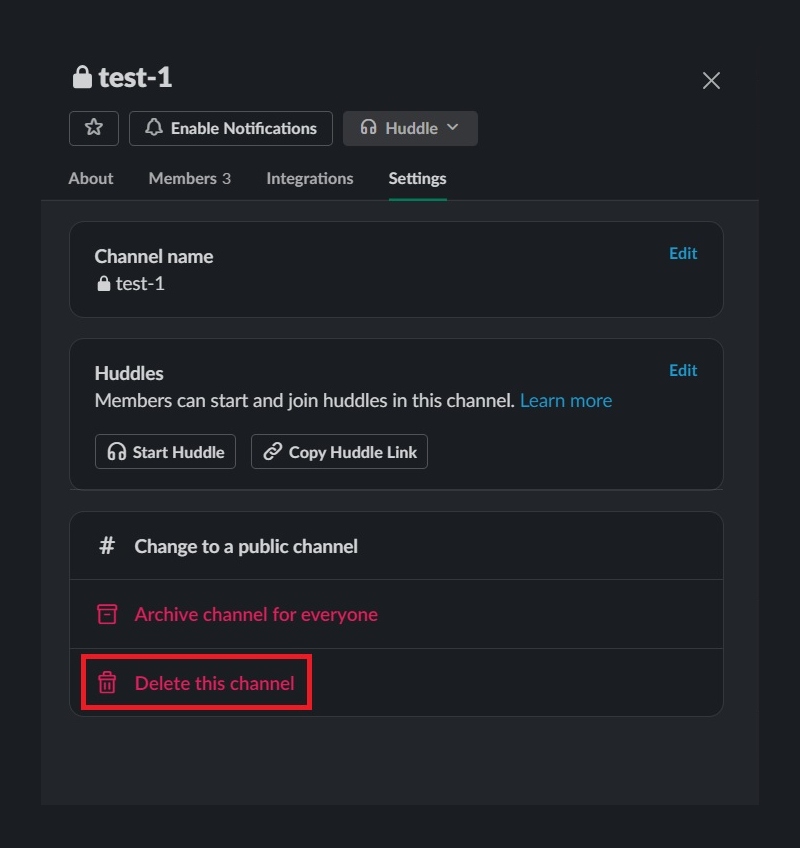
完成後,選擇“設置”,您將看到“刪除此頻道”按鈕。
3. 單擊“刪除”
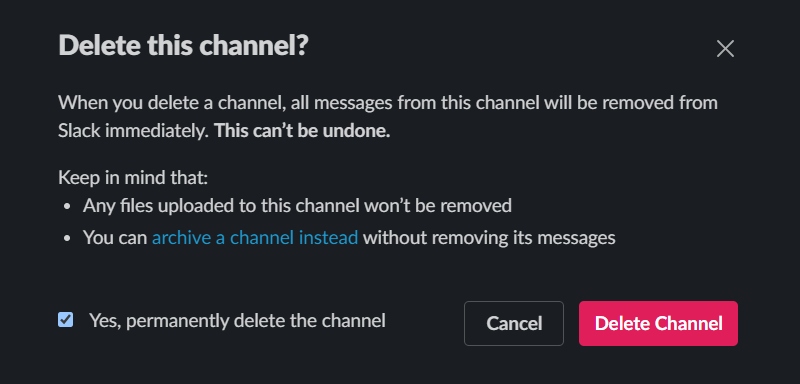
單擊“刪除此頻道”後,準備好與該頻道說再見。 之後,您將不再看到該頻道的存在。
如果您想知道是否可以檢索已刪除的頻道,不幸的是,這是不可能的。 但是,上傳到此頻道的文件將保留。 您必須為新項目創建一個新的 Slack 通道。 但如果您希望 Slack 頻道在特定時間後保持活動狀態,您可以將其保留原樣或將其存檔。
如何存檔和取消存檔 Slack 頻道
但是,如果您很感傷或希望將來檢索 Slack 頻道,那麼歸檔 Slack 頻道是不錯的選擇。 此方法會保存您的舊消息,您可以在組織中保留相同的人員,並在恢復 Slack 頻道時添加新人員。
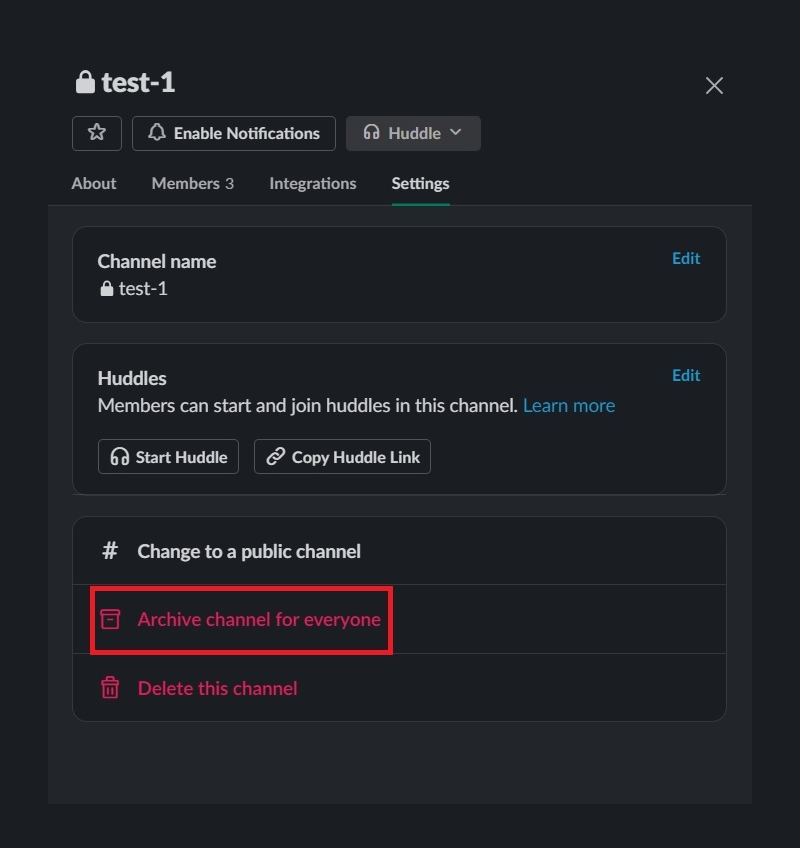
這些步驟與如何刪除 Slack 頻道類似。 不要點擊“刪除此頻道”,而是選擇“為所有人存檔頻道”。
歸檔 Slack 頻道之前要記住什麼?
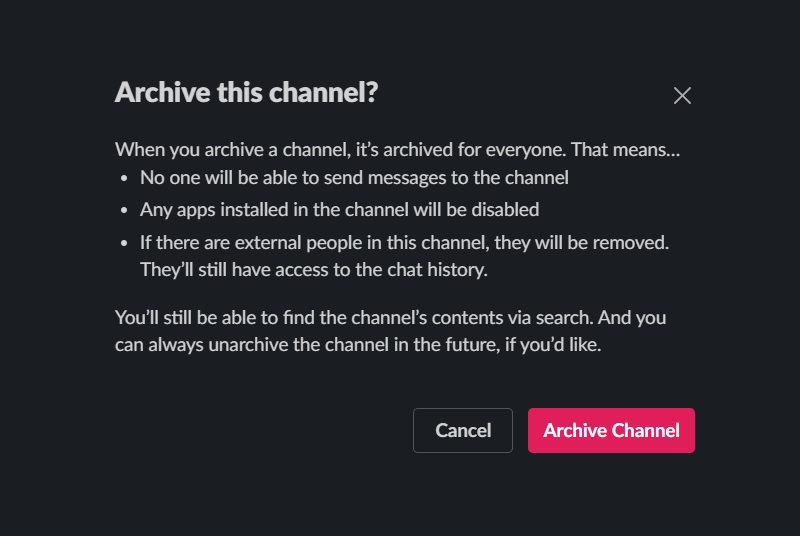
- 頻道成員無法發送消息
- 如果此頻道中包含您組織之外的人員,他們將被刪除
- 已安裝的應用程序將在頻道中被禁用
- 由工作區管理員或所有者創建的頻道只能由他們刪除
- 授權管理員或所有者以及成員創建者可以刪除 Workspace 成員創建的頻道
但是如果您想取消存檔 Slack 頻道怎麼辦?
1. 搜索您的舊 Slack 頻道
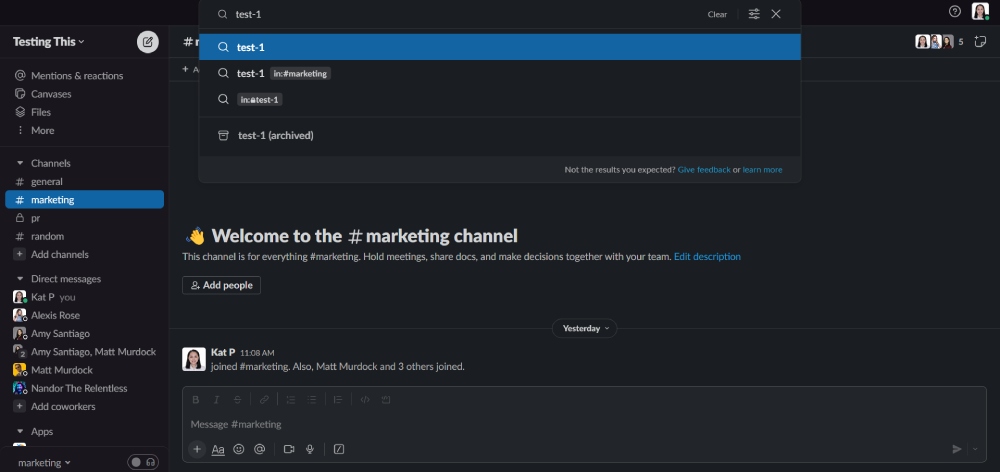
在 Slack 搜索欄上,輸入舊的 Slack 頻道。 找到它後,單擊它。
2. 點擊頻道設置
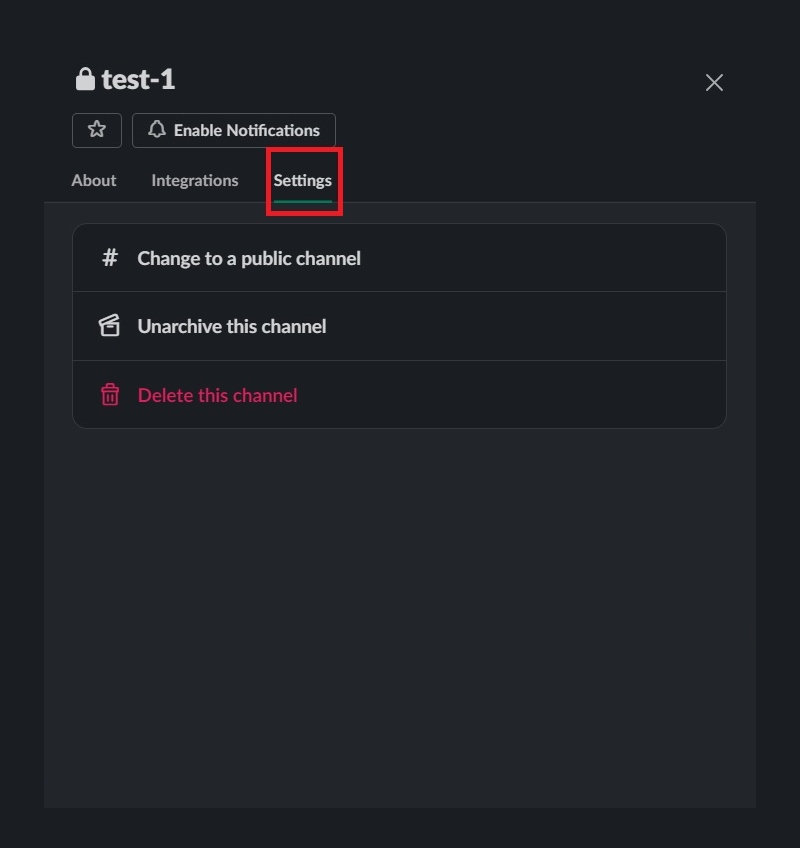
單擊頻道名稱即可看到頻道設置。 選擇後,單擊“設置”。
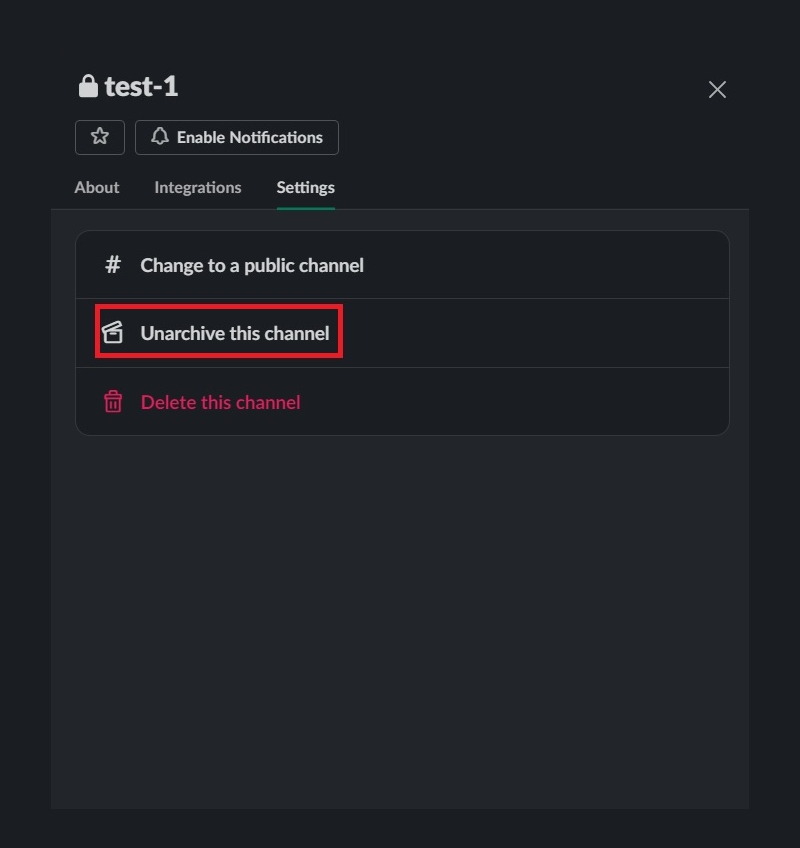
3. 選擇取消存檔頻道
在取消頻道存檔之前,請先檢查說明以避免混淆。 如果一切順利,請單擊“取消存檔此頻道”,然後您就可以使用此頻道了!
Slack 的整理技巧
雖然我們正在討論清理您的 Slack 工作區,但這裡還有一些其他提示,可幫助您組織工作區以獲得整潔的體驗!
1. 保留不活動的頻道
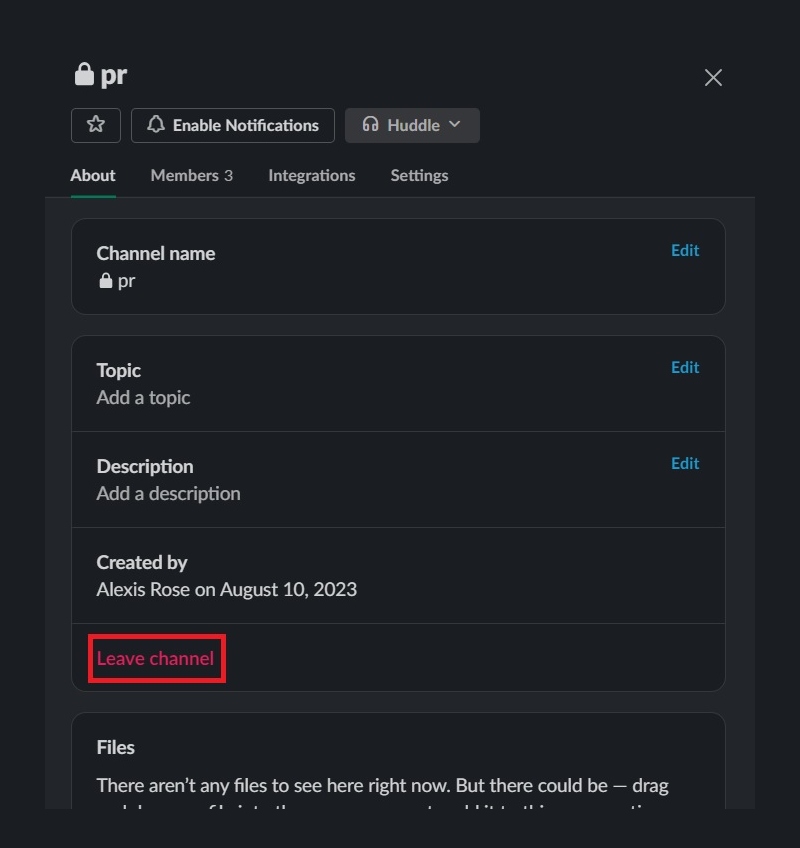
如果您被包含在許多不活躍的頻道中,那麼是時候與這些頻道說再見了。 您希望留在重要的頻道中,並將這些頻道保留在您的 Slack 工作區中。 離開非活動頻道時,點擊頻道名稱。 然後,在“關於”部分,選擇離開頻道!
2.刪除選項卡上的非活動聊天

當您在 Slack 上與某人聊天時,您無法再留下或刪除對話。 但是,如果群聊不再處於活動狀態,您可以將它們從桌面上的選項卡中刪除,以便為重要的聊天騰出空間。 刪除它們很容易。

將鼠標懸停在您要刪除的群聊上。 然後,單擊 X 並使有意義的對話在您的工作區中可見。
此過程僅適用於桌面。
3.刪除“稍後”的項目
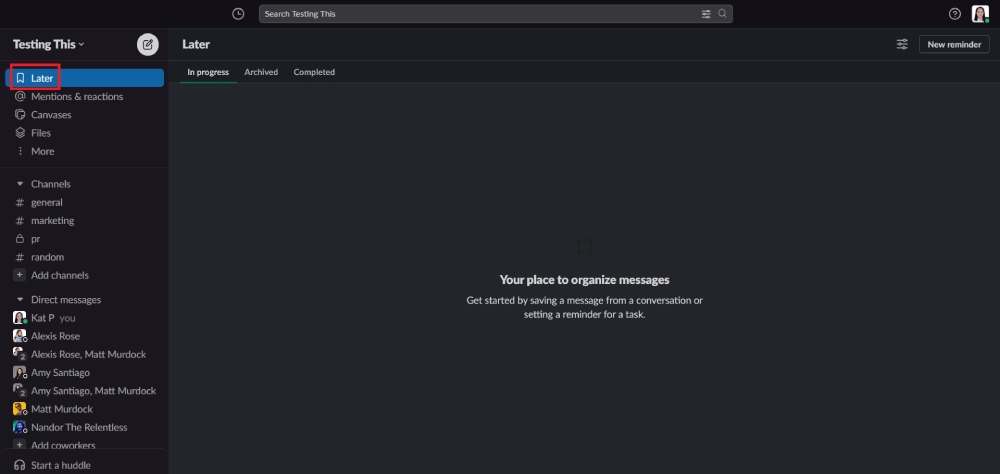
如果您不希望“稍後”選項卡上出現任何未讀或號碼通知,您可以完成“稍後”項目,然後將其存檔。 但如果您不希望“稍後”選項卡上出現更多提醒,則可以永久刪除“已完成”項目。
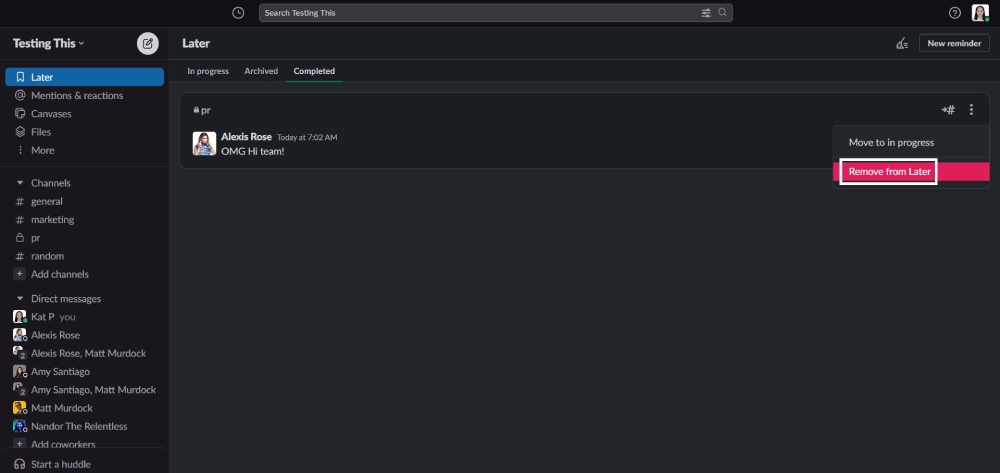
單擊您要刪除的項目。 您會在右側看到三個按鈕。 然後,單擊“稍後刪除”,您將不會再看到該提醒。
4. 刪除文件
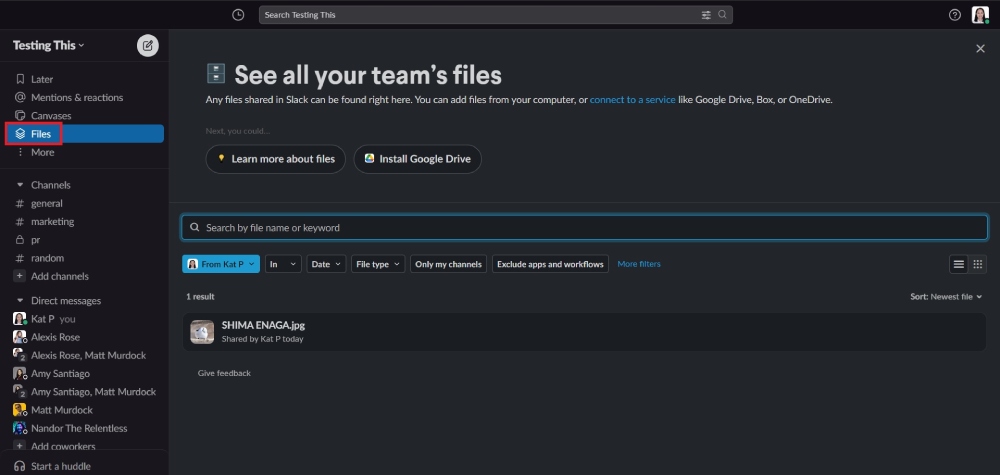
您可以轉到“文件”選項卡。 默認情況下,Slack 會顯示您的帳戶。
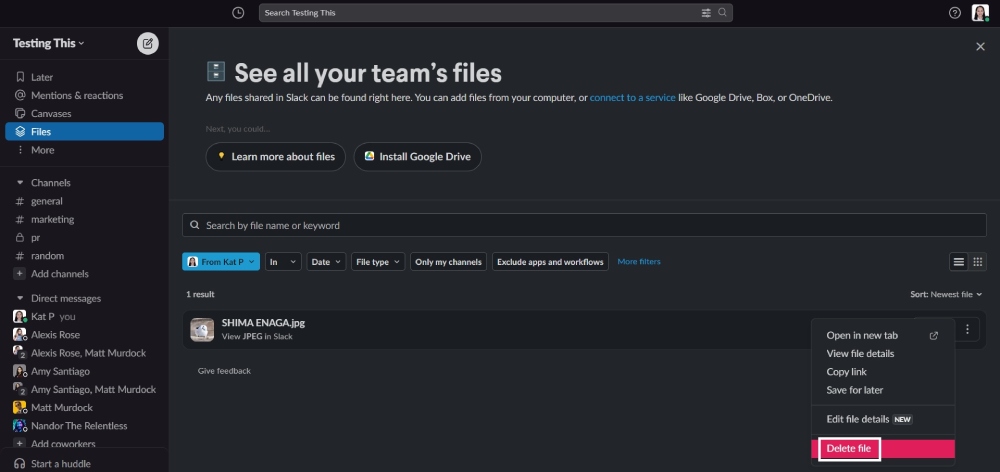
然後,如果您有舊文件,可以單擊右側的三個按鈕,然後單擊“刪除文件”。
但是,如果您是工作區管理員或所有者,則可以隨時在“文件”選項卡上刪除文件。 當然,您需要詢問文件所有者是否可以從您的工作區中刪除這些文件。
文件上傳的替代方案:共享 Google 雲端硬盤鏈接。 如果文件消失,您可以返回 Google 雲端硬盤文件並在需要時再次共享鏈接。 如果您不喜歡使用 Google Drive,您可以選擇其他基於雲的存儲應用程序來上傳文件。
5.刪除或管理應用程序設置
工作區管理員、所有者或成員可能由於切換到其他工具或不再處於活動狀態而不再需要某些應用程序。
以下是在 Slack 上管理應用程序的兩種方法。 請注意,只有工作區管理員或所有者才能管理整個工作區。
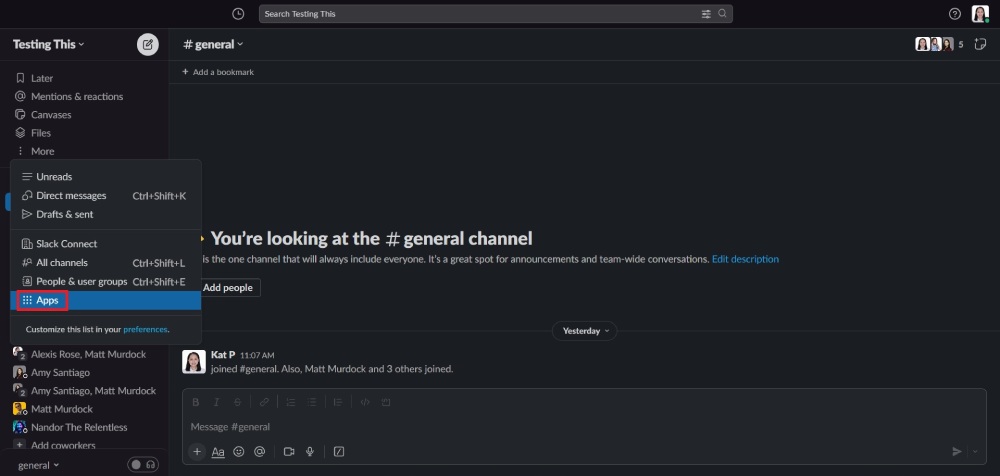
第一種方法是選擇應用程序並單擊要刪除的應用程序。 然後,單擊“配置”按鈕。
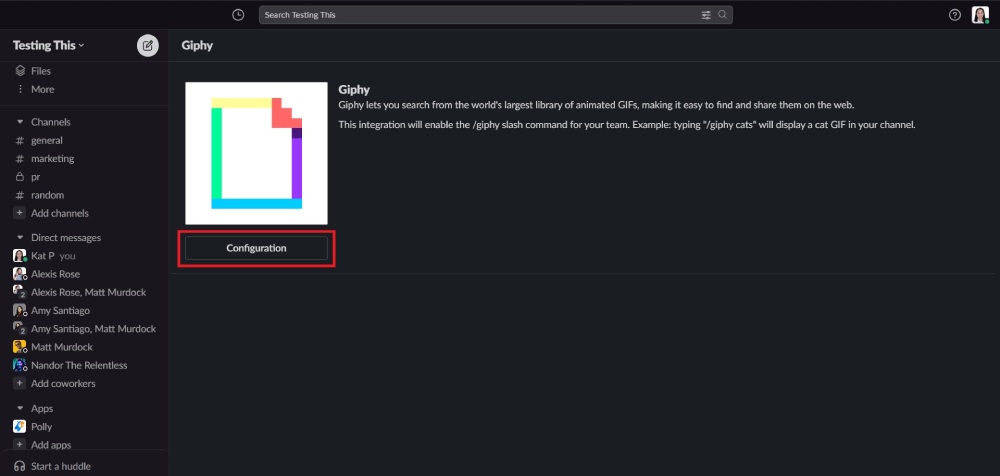
這適用於配置或安裝的應用程序。
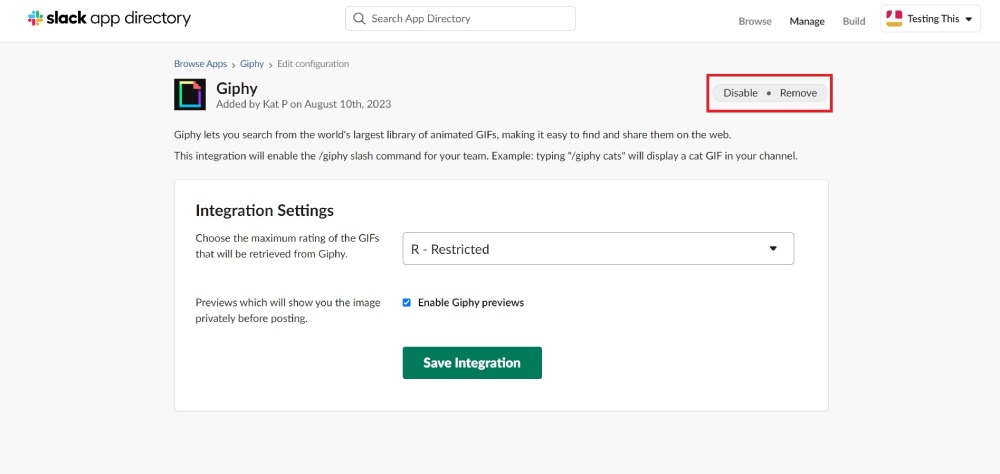
如果已配置,它會將您重定向到應用程序的“編輯配置”頁面。 您會看到兩個按鈕:禁用和刪除。 當您單擊“刪除”時,該應用程序將從您的工作區中消失。
但是,如果直接安裝,這是最快的方法。
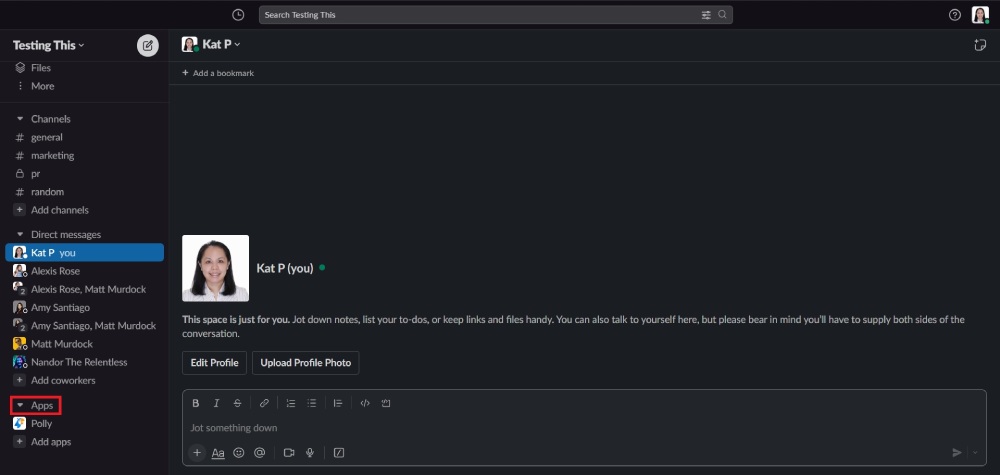
首先,您可以單擊 Slack Workspace 上“應用程序”選項卡下的應用程序。
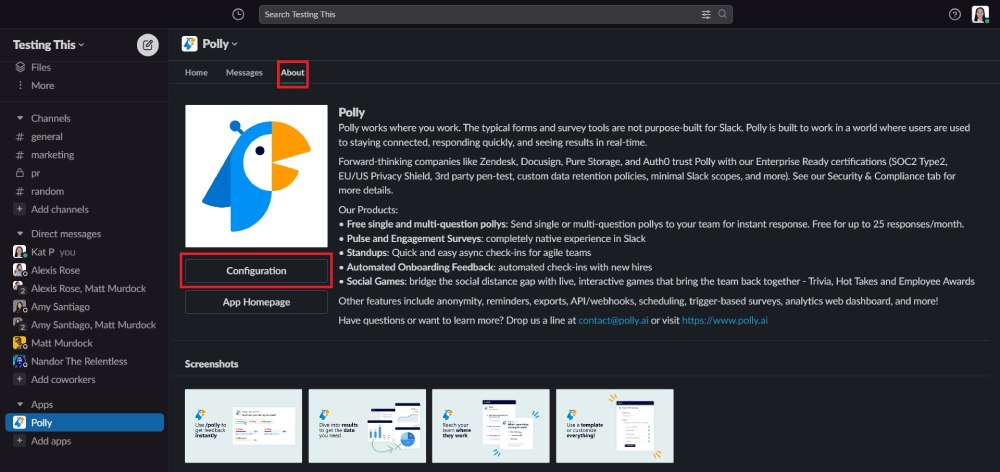
然後,單擊“關於”,然後選擇“配置”。
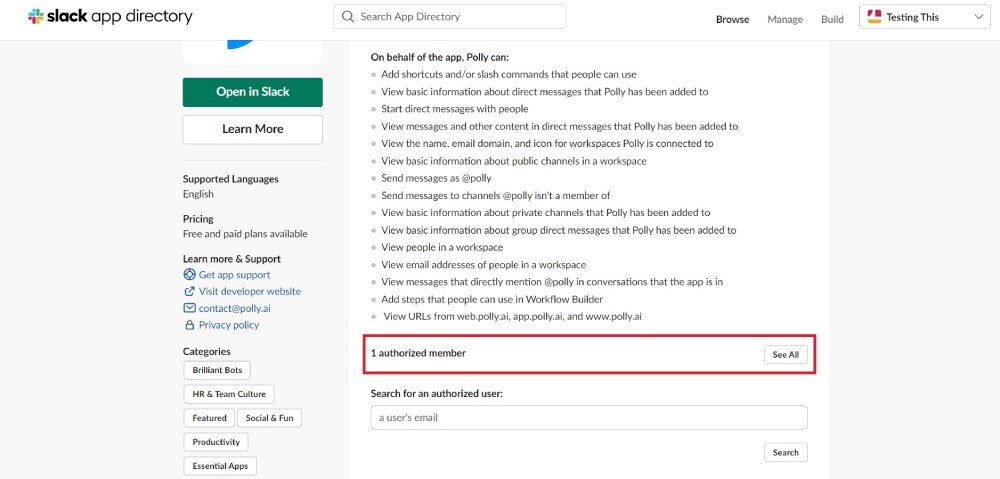
之後,您將被重定向到“應用程序”頁面,然後滾動到“_授權會員”並單擊“查看全部”。
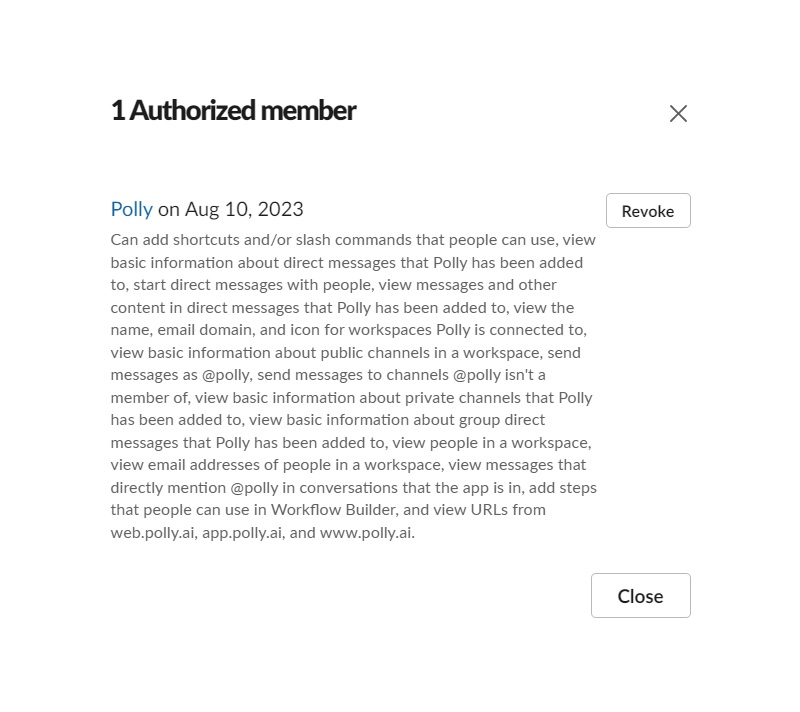
完成後,您可以單擊“撤銷”。 然後您將不再使用該應用程序。
